运行列表
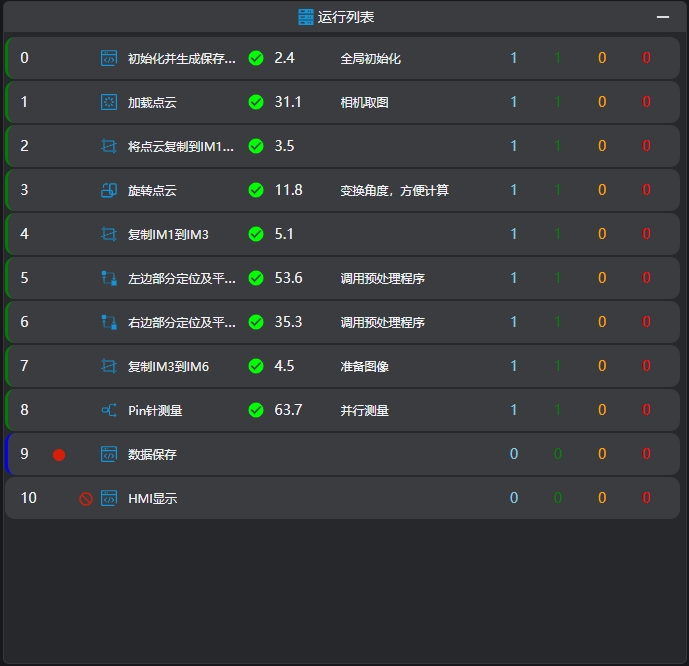
用于设计图像处理流程,可结合工具栏的运行按钮进行程序的运行调试,可结合图像显示栏对工具输出图像结果进行查看;可结合调试输出栏对工具输出结果进行查看。
添加工具
运行列表添加工具分3种方式:
- 在工具列表中的工具名称上,鼠标右键工具,在弹出菜单中点添加
- 双击工具列表中的工具
- 在工具列表中鼠标左键单击工具,拖动工具到运行列表
提醒
右键添加工具和双击添加工具的方式默认添加到程序最后一行
工具行

| 序号 | 名称 | 描述 |
|---|---|---|
| 1 | 运行状态 | 空:该行未运行 蓝色:程序运行到这一行,但还没执行 绿色:该行运行成功 红色:该行运行失败 黄色:该行运行有警告 |
| 2 | 工具行号 | 当前程序运行栏的所有工具按照从上到下顺序排列后的行号行号从0开始 |
| 3 | 断点标识 | 运行打断标记,启用断点后,全部运行和循环运行到此行会停止 |
| 4 | 禁用标识 | 工具禁用标志,启用后,该行工具不执行 |
| 5 | 工具图标 | 该行工具的图标 |
| 6 | 工具名称 | 该行工具的名称,用户可自定义,单个程序内工具名称不能重复默认为工具名称,参数绑定时会用到该属性 |
| 7 | 执行结果 | 该行工具执行后的结果 绿色:该行运行成功 红色:该行运行失败 黄色:该行运行有警告 |
| 8 | 运行时间 | 该行工具执行一次花费的时间,单位:ms |
| 9 | 工具注释 | 工具的备注,用户可自行定义 |
| 10 | 升级标识 | 遇到工具更新时,改处图片亮起,提示工具需要更新未更新的工具将无法正常运行 |
| 11 | 运行总次数 | 当前程序中该工具总共执行过的总次数点击工具栏的清除记录按钮时,该数据会置0 |
| 12 | 运行成功次数 | 当前程序中该工具总共执行成功的总次数点击工具栏的清除记录按钮时,该数据会置0 |
| 13 | 运行警告次数 | 当前程序中该工具总共执行警告的总次数点击工具栏的清除记录按钮时,该数据会置0 |
| 14 | 运行失败次数 | 当前程序中该工具总共执行失败的总次数点击工具栏的清除记录按钮时,该数据会置0 |
快捷键
AI-Vision还提供了快捷键来简化操作,以下为主要功能的快捷键详解,
菜单栏 | |
|---|---|
| Ctrl + A | 全选当前运行列表下的所有算子 |
| Ctrl + C | 复制当前选中算子 |
| Ctrl + X | 剪切当前选中算子 |
| Ctrl + V | 粘贴复制/剪切的算子 |
右键菜单
| 名称 | 描述 |
|---|---|
| 编辑 | 弹出工具编辑窗口,修改该工具的参数,详细内容请参看工具编辑页面 |
| 复制 | 复制该行工具,包括所有参数,不包含状态(断点、禁用) |
| 粘贴 | 粘贴该工具到指定工具的上方一行,可重复粘贴,该行后面工具的行号自动重新排序 |
| 剪切 | 剪切该工具,该行所在行号的工具消失,该行后面工具的行号自动重新排序 |
| 重命名 | 修改工具名称单个程序内工具名称不能重复 |
| 删除 | 删除该工具 |
| 注释 | 修改该行工具的注释,点击后弹出修改注释窗口 |
拖动
改变工具在程序中的位置,拖动后的工具所在行号会自动更新。
